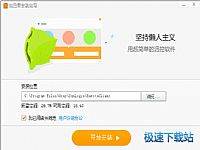向日葵被控端无法远控的解决方法
时间:2012-03-16 14:08:40 作者:不思议游戏 浏览量:1346
不可否认,向日葵远程控制软件是个神器级别的软件,完全免费不说,5秒快速急速远程桌面,还可以方便地进行远程办公,相信很多人都和我一样,都曾使用过这款软件进行远程办公,不过细心的朋友会发现,如果被控端的设置参数被修改,或者因误操作而退出就无法远控的情况,这个问题困扰了我多时,不过终于在官网上找到了解决的办法:被控端锁定功能。
向日葵被控端锁定功能的使用
首先,使用护照或葵码登录向日葵被控端,右键单击Windows任务栏中的向日葵图标,选择菜单中的“锁定向日葵”。
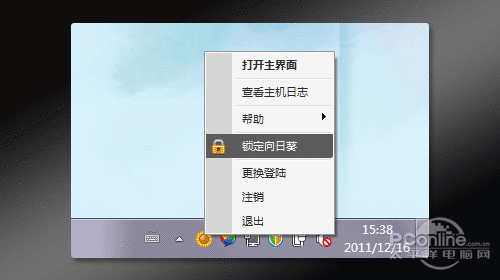
图1
如果是第一次使用此功能,将弹出定义锁定密码窗口,设置密码后即可锁定向日葵被控端,锁定成功的向日葵被控端图标上会有个小锁。
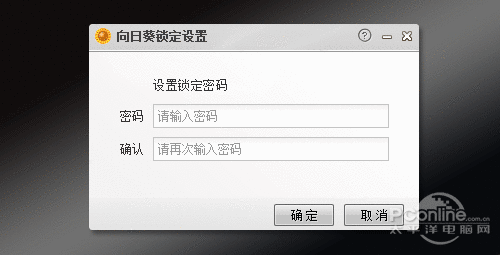
图2
如果想解决锁定,只需双击Windows任务栏中的向日葵图标,在弹出的向日葵解锁窗口中输入锁定密码,即可解锁。
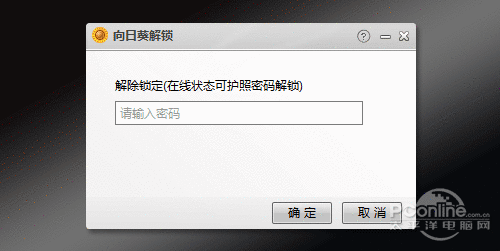
图3
可能有朋友会问,那我想修改锁定密码怎么办呢?这个也很简单。
双击Windows任务栏中的向日葵图标,打开向日葵本地控制台,点击右上角的“设置”。
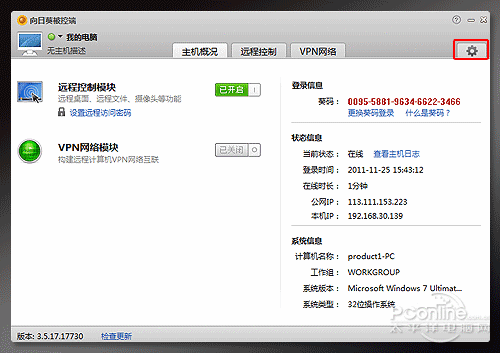
图4
在设置中的“安全”中我们会看到有个“客户端锁定”,在此处输入锁定密码就便可以修改锁定密码了。如果勾选了下方的“自动锁定客户端”,程序将会自动进行锁定,每次解锁后5分钟将自动重新锁定。而且还可以使用锁定快捷键:Ctrl+Shift+L,非常简单哦。
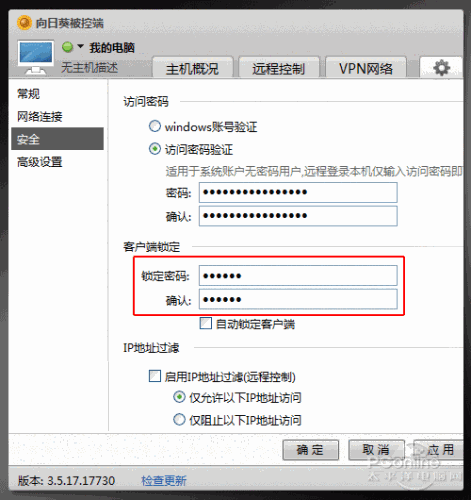
图5
好了,完美解决了,相信大家对这个功能也牢牢掌握了,以后也不会出现被控端误操作而无法远控的情况了。不过这个仅仅是向日葵远程控制的一个小小的功能而已,还有远程桌面、远程文件、远程摄像头等等功能,就要由大家自己去体验了。
向日葵被控端 9.8.2.17750 官方版
- 软件性质:国产软件
- 授权方式:免费版
- 软件语言:简体中文
- 软件大小:4292 KB
- 下载次数:3583 次
- 更新时间:2019/4/9 14:16:56
- 运行平台:WinAll...
- 软件描述:向日葵远程控制软件是一款完全免费的远程PC管理和控制的服务软件。您在任何可连入互... [立即下载]
相关资讯
相关软件
- 怎么将网易云音乐缓存转换为MP3文件?
- 比特精灵下载BT种子BT电影教程
- 土豆聊天软件Potato Chat中文设置教程
- 怎么注册Potato Chat?土豆聊天注册账号教程...
- 浮云音频降噪软件对MP3降噪处理教程
- 英雄联盟官方助手登陆失败问题解决方法
- 蜜蜂剪辑添加视频特效教程
- 比特彗星下载BT种子电影教程
- 好图看看安装与卸载
- 豪迪QQ群发器发送好友使用方法介绍
- 生意专家教你如何做好短信营销
- 怎么使用有道云笔记APP收藏网页链接?
- 怎么在有道云笔记APP中添加文字笔记
- 怎么移除手机QQ导航栏中的QQ看点按钮?
- 怎么对PDF文档添加文字水印和图片水印?
- 批量向视频添加文字水印和图片水印教程
- APE Player播放APE音乐和转换格式教程
- 360桌面助手整理桌面图标及添加待办事项教程...
- Clavier Plus设置微信电脑版快捷键教程
- 易达精细进销存新增销售记录和商品信息教程...